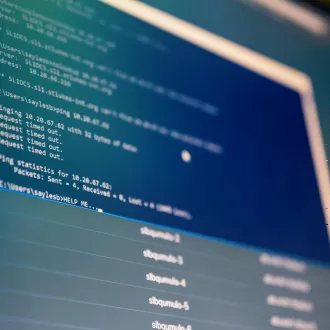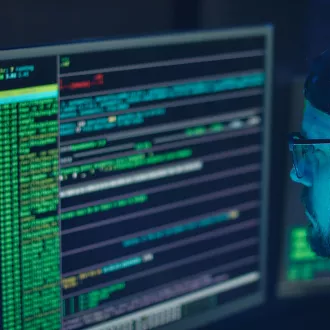Transcripción Instalación Linux CentOS
INSTALACIÓN DEL SISTEMA OPERATIVO CENTOS
Centos es un sistema operativo de código abierto, basado en la distribución Red Hat Enterprise Linux, y cuyo objetivo es ofrecer al usuario un software de clase empresarial gratuito. Para realizar la instalación del sistema operativo debemos tener configurado previamente el arranque del equipo por medio del instalador de Centos.
Al iniciar el instalador lo primero que nos muestra son tres opciones iniciales:
- En la primera podemos iniciar el proceso de instalación.
- En la segunda se realiza una prueba al disco y posteriormente se inicia el proceso de instalación.
- En la última podemos encontrar algunas acciones para la solución de problemas.
Para iniciar la instalación vamos a elegir la primera opción que nos brinda un asistente gráfico.
Idioma del proceso de instalación.
Al iniciar el asistente de instalación la primera ventana que se muestra es para seleccionar el idioma que usaremos durante el proceso instalación. Para usar el idioma español podemos desplazarnos hacia abajo para buscarlo. Después vamos sobre el mismo y lo seleccionamos.
Al seleccionar el idioma a la derecha se nos muestran los países donde se habla español y debemos elegir el país adecuado. Por ejemplo podemos usar el idioma español para el país España seleccionándolo.
Resumen de instalación.
Una vez seleccionado el idioma la próxima ventana nos muestra un resumen de la instalación. A diferencia de otros asistentes de instalación este nos muestra todos los pasos en una sola ventana. En el resumen de instalación tenemos agrupada por categorías las funcionalidades u opciones.
Regionalización.
En el primer grupo de opciones tenemos las relacionadas con la región e idioma. En la primera opción podemos modificar la fecha y hora, así como el huso horario. En la segunda opción podemos elegir la distribución del teclado que deseemos. En la tercera opción podemos configurar el soporte de idioma del sistema.
Las tres opciones anteriores se han configurado automáticamente a partir del idioma que elegimos al inicio para el proceso de instalación. Podemos dejar la configuración automática para las tres opciones o modificarlas en dependencia de nuestra región e idioma.
Software.
En el segundo grupo de opciones tenemos las relacionadas con las aplicaciones y programas. La primera opción es para elegir el origen de la instalación. Cómo estamos usando un medio local, que en este caso es un ISO, no debemos modificar esta opción.
En la derecha encontramos la opción de selección de software. En esta opción podemos elegir las diferentes aplicaciones que podemos instalar. Podemos ver que por defecto está seleccionado la instalación mínima, esto significa que se realizará una instalación en un entorno con la menor cantidad de aplicaciones posibles. Si dejamos esta configuración el sistema se instala sin entorno grafico o visual, por lo que tendríamos que trabajar solo por líneas de comando. Para modificar esta opción podemos entrar ejecutando la misma.
Entornos y aplicaciones.
Una vez dentro de la ventana de configuración de la opción de entornos, en la parte izquierda se encuentra un listado con los entornos base con el que podemos instalar Centos. Estos entornos están configurados en dependencia del uso que le vayamos a dar al sistema.
Entre los diferentes entornos tenemos uno para realizar programación y procesamiento, más abajo podemos encontrar algunos entornos para el montaje de servidores. Tenemos también un entorno para la virtualización. Entre los entornos hay varios que no poseen una interfaz gráfica y otros que si. Tenemos también un este entorno es para el montaje de un servidor para operar servicios de red con una interfaz gráfica. Si continuamos hacia abajo podemos ver otros entornos para diferentes propósitos.
Para la instalación vamos a elegir el entorno que dice escritorio Gnome, con esta opción se instala el entorno Gnome que como dice su descripción, es un entorno de escritorio altamente intuitivo y fácil de manejar.
Al pulsar sobre el entorno vemos que la derecha se muestra un listado de complementos que podemos activar para la instalación, es decir, estas opciones permiten instalar otras aplicaciones además de las que trae el entorno.
Acá podemos elegir todas las opciones que queramos, para la instalación solo vamos a seleccionar la opción que dice aplicaciones de Gnome, con esta opción se nos instala un set de las aplicaciones más utilizadas, así que podemos pulsar sobre la misma. Después de seleccionado el entorno y sus complementos, para completar el paso pulsamos el botón listo.
Sistema.
Destino de la instalación.
La primera opción está marcada con icono de advertencia, esto nos indica que este paso debemos completarlo para poder continuar con la instalación. En esta primera opción debemos elegir el destino que la instalación, para esto vamos a dar clic sobre la misma. Una vez dentro debemos elegir el disco donde queremos instalar el sistema, y el particionado que vamos a utilizar.
Cómo ven por defecto nos selecciona el particionado automático, y nos ha seleccionado también el único disco que tenemos en la máquina virtual.
Cómo en este caso vamos a utilizar el particionado automático, y el disco que ya está seleccionado, pues procedemos a ir sobre el botón listo y pulsar.
KDUMP.
La próxima opción que tenemos se utiliza para habilitar o deshabilitar KDUMP. Kdump es una característica del núcleo Linux que crea volcados de memoria en el caso de una falla catastrófica del kernel. Cuando se activa, kdump exporta una imagen de memoria que se puede analizar con el fin de depurar y determinar la causa de un bloqueo. Para la instalación vamos a dejar esta característica habilitada.
Red y nombre de equipo.
En la siguiente opción podemos realizar las diferentes configuraciones de relacionadas con la red, así como el nombre del equipo. Para la instalación vamos a omitir este.
Política de seguridad.
La siguiente opción es para cuestiones de seguridad. La aplicación de una política de seguridad no es una característica obligatoria del programa de instalación. Si aplica una política de seguridad al sistema, éste se instala utilizando las restricciones y recomendaciones definidas en el perfil que haya seleccionado. Para realizar la instalación no vamos a aplicar ninguna política de seguridad.
Inicio de la instalación.
Una vez completados todos los pasos podemos ir sobre el botón empezar instalación y pulsamos. Cómo podemos ver empieza el proceso de instalación.
Cuentas de usuario.
Mientras se realiza la instalación debemos configurar los usuarios del sistema. Por tanto ahora vamos sobre la opción que dice contraseña de Root y pulsamos. Acá debemos introducir una contraseña para el usuario root que es el administrador del sistema.
Procedemos entonces a escribir la contraseña. Vamos ahora sobre el campo de abajo para confirmar, y escribimos nuevamente la contraseña. Si nos fijamos hay una advertencia
instalacion linux centos